
အင်တာနက်ပေါ်တွင်ကြော်ငြာခြင်းသည်မနှစ်မြို့ဖွယ်ကောင်းသောအရာဖြစ်သည်၊ အဘယ်ကြောင့်ဆိုသော်အချို့ဝဘ်အရင်းအမြစ်များသည်ကြော်ငြာများကိုအလွန်အကျွံတင်ထားခြင်းကြောင့်အင်တာနက် surfing သည်နှိပ်စက်ညှင်းပန်းခြင်းသို့ရောက်သွားသည်။ Mozilla Firefox browser အသုံးပြုသူများအတွက်ဘဝကိုပိုမိုလွယ်ကူစေရန်အလို့ငှာ Adguard Browser extension ကိုအကောင်အထည်ဖော်ခဲ့သည်။
Adguard သည် web surfing ၏အရည်အသွေးကိုတိုးတက်စေရန်အထူးဖြေရှင်းချက်တစ်ခုလုံးဖြစ်သည်။ အထုပ်၏အစိတ်အပိုင်းတစ်ခုမှာ Mozilla Firefox browser extension သည်၎င်းတွင် browser ရှိကြော်ငြာအားလုံးကိုဖယ်ရှားသည်။
Adguard ကိုမည်သို့တပ်ဆင်ရမည်နည်း။
Mozilla Firefox အတွက် Adguard browser extension ကို install လုပ်ရန်၎င်းကိုဆောင်းပါး၏အဆုံးတွင် link မှချက်ချင်းဒေါင်းလုပ်ဆွဲနိုင်သည်သို့မဟုတ် add-ons store မှတဆင့်သင်ကိုယ်တိုင်ရှာနိုင်သည်။ ကျနော်တို့ပိုမိုအသေးစိတ်အတွက်ဒုတိယ option ကိုအပေါ်နေလိမ့်မယ်။
ညာဘက်အပေါ်ထောင့်ရှိ Browser menu ခလုတ်ကိုနှိပ်ပြီးပေါ်လာသည့် ၀ င်းဒိုးတွင်ခလုတ်ကိုနှိပ်ပါ "ဖြည့်စွက်ချက်များ".

ဝင်းဒိုး၏ဘယ်ဘက် pane ရှိ "Extensions" tab ကိုသွားပြီးညာဘက် pane ထဲက graph မှာသွားပါ "add-ons အကြားရှာဖွေပါ" ရှာဖွေခံရဖို့ကို item ၏နာမကိုရိုက်ထည့်ပါ Adguard.

ရလဒ်များသည်ကျွန်ုပ်တို့ရှာနေသောဖြည့်စွက်မှုကိုပြပါလိမ့်မည်။ ၎င်းရဲ့ညာဘက်မှာခလုတ်ကိုနှိပ်ပါ ထည့်သွင်းပါ.

Adguard ထည့်သွင်းသည်နှင့်တပြိုင်နက် browser ၏ညာဘက်အပေါ်ထောင့်တွင် extension icon ကိုပြလိမ့်မည်။

Adgurd အသုံးပြုနည်း
ပုံမှန်အားဖြင့်, extension ကိုတက်ကြွပြီးသွားကြဖို့အဆင်သင့်ပါပဲ။ Firefox တွင် Adguard ကိုမထည့်သွင်းမီနှင့်ရလဒ်အနေဖြင့်ရလဒ်ကိုကြည့်ခြင်းဖြင့်တိုးချဲ့နိုင်မှုစွမ်းရည်ကိုနှိုင်းယှဉ်ကြည့်ကြစို့။


ကျေးဇူးပြု၍ မှတ်သားပါ။ ကျွန်ုပ်တို့နောက်မှစွဲမက်စရာကြော်ငြာများအားလုံးပျောက်ကွယ်သွားပြီးဗွီဒီယိုပြန်လည်ဖွင့်စဉ်ကြော်ငြာများကိုများသောအားဖြင့်ဖော်ပြလေ့ရှိသည့်ဗီဒီယို hosting အပါအ ၀ င် ၀ က်ဘ်ဆိုက်များအားလုံးတွင်လုံးဝမရှိတော့ကြောင်းသတိပြုပါ။
ရွေးချယ်ထားသောဝက်ဘ်ဆိုက်သို့ပြောင်းလဲပြီးသည့်နောက်တွင် extension သည်၎င်း၏အိုင်ကွန်တွင်ပိတ်ထားသောကြော်ငြာအရေအတွက်ကိုပြလိမ့်မည်။ ဒီအိုင်ကွန်ကိုနှိပ်ပါ။

Pop-up menu တွင်၊ ထိုအရာကိုအာရုံစိုက်ပါ "ဒီ site ပေါ်တွင် filtering"။ ယခုအချိန်အတန်ကြာသော်ဝက် (ဘ်) မာစတာများသည်ကြော်ငြာများကိုပိတ်ဆို့ခြင်းဖြင့်သူတို့၏ဆိုဒ်များကိုဝင်ရောက်ခွင့်ကိုပိတ်ပင်လိုက်သည်။
ဤသယံဇာတအတွက်သီးသန့်ဆိုင်းငံ့ထားနိုင်သည့်အချိန်တွင်ဤ extension ကိုသင်လုံးဝပိတ်ထားရန်မလိုအပ်ပါ။ ထိုအဘို့, သင်ရုံအမှတ်အနီးရှိ toggle switch ကိုဘာသာပြန်ဆိုဖို့လိုအပ်ပါတယ် "ဒီ site ပေါ်တွင် filtering" မလှုပ်မရှားအနေအထား။

Adguard ကိုသင်လုံးဝပိတ်ထားလိုလျှင် extension menu ရှိခလုတ်ကိုနှိပ်ခြင်းဖြင့်သင်လုပ်နိုင်သည် "Adguard Protection ကိုရပ်ဆိုင်းထားပါ".
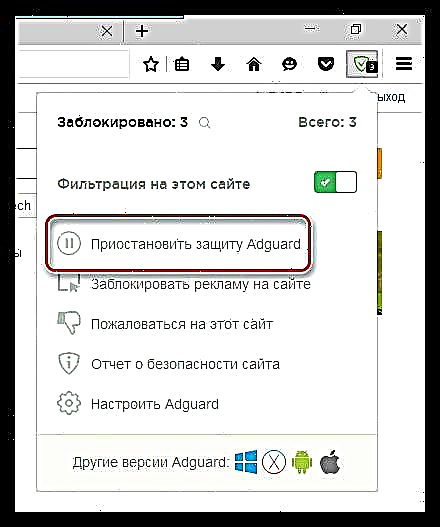
ယခုထပ်တူ extension menu တွင် button ကိုနှိပ်ပါ Adguard ကိုပြုပြင်ပါ.

Extension settings ကို Mozilla Firefox tab အသစ်တွင်ပြလိမ့်မည်။ ဤတွင်ကျွန်ုပ်တို့အထူးစိတ်ဝင်စားသည် "အသုံးဝင်သောကြော်ငြာများကိုခွင့်ပြုပါ"သော default အနေဖြင့်တက်ကြွစွာဖြစ်ပါတယ်။
သင်၏ browser တွင်မည်သည့်ကြော်ငြာကိုမဆိုမကြည့်လိုပါကဤအရာကိုပိတ်ထားပါ။

အောက်က settings စာမျက်နှာကိုသွားပါ။ ဒီနေရာမှာအပိုင်းဖြစ်ပါတယ် အဖြူရောင်စာရင်း။ ဤအပိုင်းသည်ဆိုလိုသည်မှာ extension သည်၎င်းတွင်ထည့်သွင်းထားသော site address အတွက်မလှုပ်မရှားဖြစ်လိမ့်မည်ကိုဆိုလိုသည်။ သင်ရွေးချယ်ထားသောဆိုဒ်များတွင်ကြော်ငြာများပြသရန်လိုအပ်ပါက၎င်းကိုသင်ပြုပြင်နိုင်သည်။

Adguard သည် Mozilla Firefox browser အတွက်အသုံးဝင်ဆုံး extension တစ်ခုဖြစ်သည်။ ၎င်းနှင့်အတူဘရောင်ဇာအသုံးပြုခြင်းသည် ပို၍ ပင်အဆင်ပြေလိမ့်မည်
Mozilla Firefox အတွက် Adguard ကိုအခမဲ့ download ရယူပါ
တရားဝင် site မှပရိုဂရမ်၏နောက်ဆုံး version ကို download လုပ်ပါ











